安装win11时提示不符合要求 win11安装不符合要求解决方法
在安装Windows 11时,有时会出现提示不符合要求的情况,这可能是由于硬件或软件不兼容所致,为了解决这个问题,我们可以尝试更新系统驱动程序、升级BIOS、关闭安全启动等方法来让系统符合Windows 11的要求。只要按照指导逐步操作,就能顺利安装Windows 11,享受其带来的全新体验。
win11安装不符合要求解决方法:
一、下载Windows 11安装文件
要下载和创建Windows 11安装U盘,请使用以下步骤:
打开微软下载网站。在“创建Windows 11安装”部分下,单击“立即下载”按钮将文件保存到电脑上。
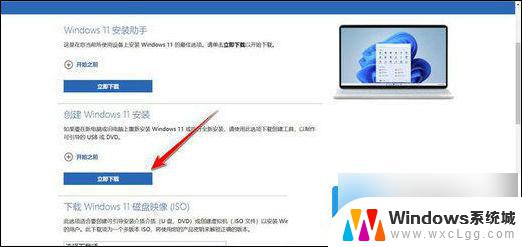
双击MediaCreationToolW11.exe文件。
单击接受按钮,同意许可条款。
选择合适的语言和版本,单击下一步按钮。
选择“U盘”选项,单击下一步按钮。
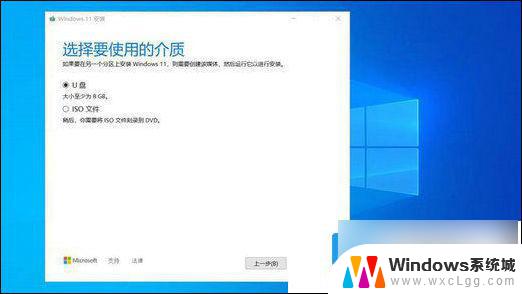
在列表中选中要创建win11安装盘的U盘,单击下一步按钮。
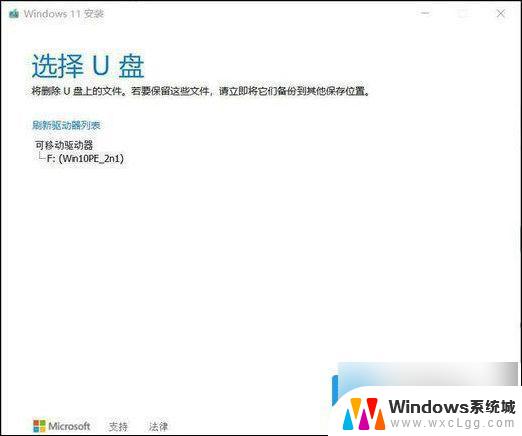
单击完成按钮。完成这些步骤后,请继续按照以下说明编辑注册表。
二、编辑注册表
1.打开任务栏中的搜索按钮,搜索regedit,打开注册表编辑器。
2.导航到以下路径:
HKEY_LOCAL_MACHINE\SYSTEM\Setup\MoSetup
3.右键单击MoSetup文件夹,选择新建DWORD(32位)值选项。
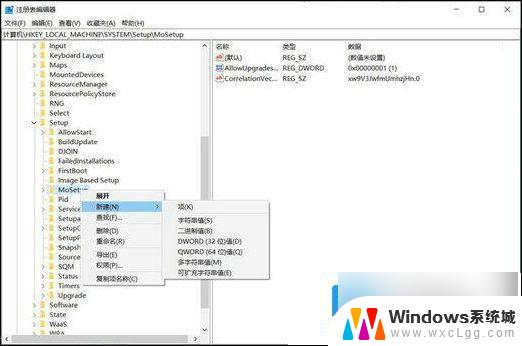
4.将键命名为AllowUpgradesWithUnsupportedTPMOrCPU。
5.双击新创建的键并将其值设置为1。
6.单击确定按钮。
完成这些步骤后,就能够在不受支持的处理器或TPM 2.0(仍需要TPM 1.2)的电脑上安装Windows 11。
三、就地升级Windows 11
在文件资源管理器中打开上面创建的win11安装U盘。
双击setup.exe文件开始升级过程。
单击下一步按钮。
单击接受按钮以确认不支持此Windows 11安装。单击安装按钮。
完成这些步骤后,计算机就可以绕过TPM 2.0和处理器的限制要求顺利升级到Windows 11。
以上就是安装win11时提示不符合要求的全部内容,有遇到这种情况的用户可以按照小编的方法来进行解决,希望能够帮助到大家。
安装win11时提示不符合要求 win11安装不符合要求解决方法相关教程
-
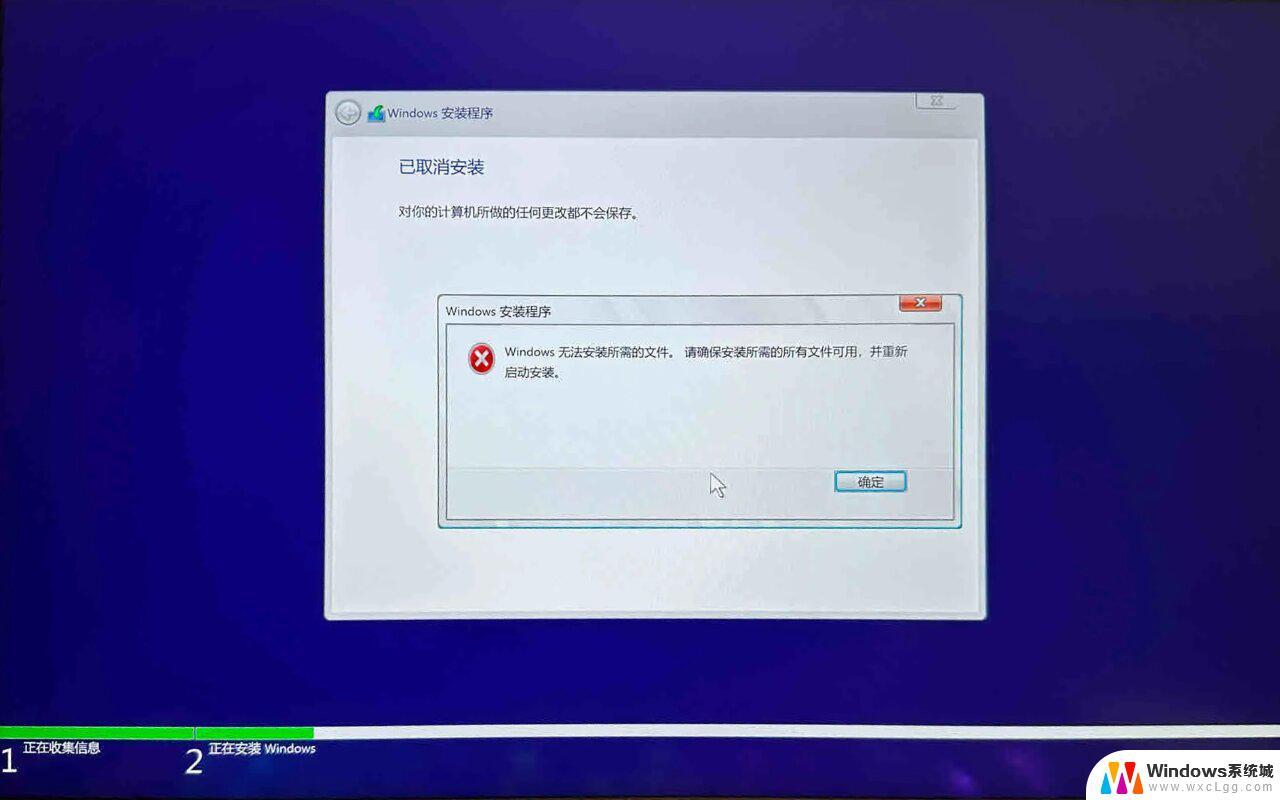 win11全新安装提示不符合最低要求 win11安装最低要求
win11全新安装提示不符合最低要求 win11安装最低要求2025-01-19
-
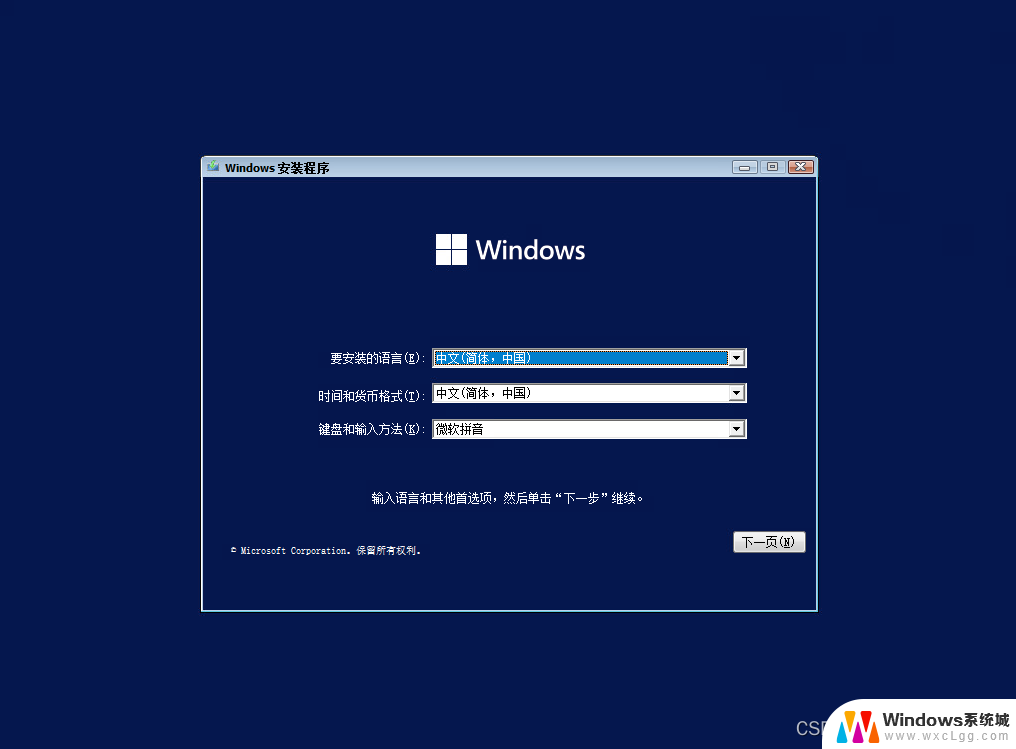 新电脑win11不符合最低系统要求 Win11安装提示不符合最低要求解决方法
新电脑win11不符合最低系统要求 Win11安装提示不符合最低要求解决方法2024-10-22
-
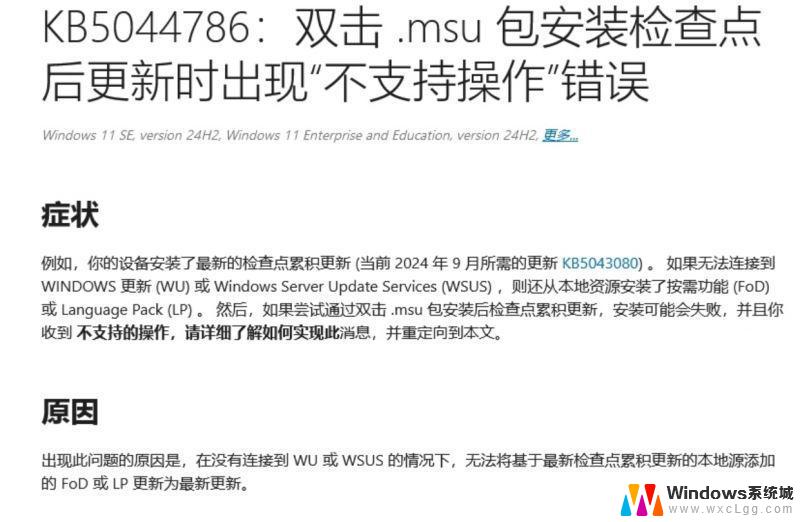
-
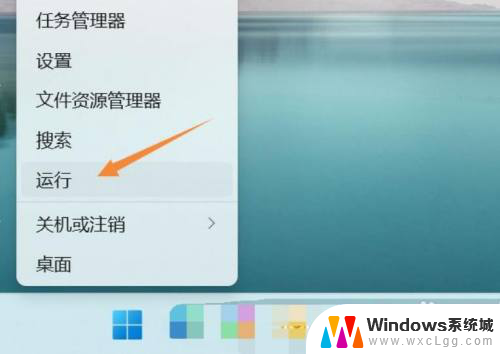 win11不能安装 pack文件 Windows11安装程序提示无法安装程序包解决方法
win11不能安装 pack文件 Windows11安装程序提示无法安装程序包解决方法2025-03-24
-
 windows10声卡驱动安装不上 Win10声卡驱动安装失败提示解决方法
windows10声卡驱动安装不上 Win10声卡驱动安装失败提示解决方法2024-03-19
-
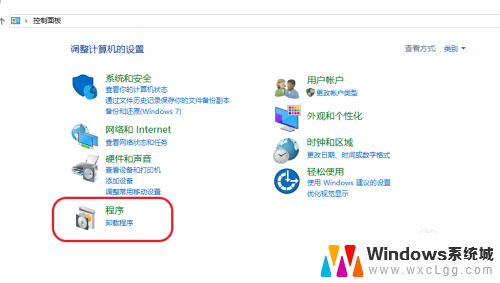 ie已安装flash还提示未安装 浏览器提示未安装flash怎么解决
ie已安装flash还提示未安装 浏览器提示未安装flash怎么解决2024-04-11
- 安装win11提示电脑无法运行 Windows 11安装失败的多种解决办法
- net framework 3.5 win11无法安装怎么办 win11 net framework 3.5 安装教程及解决方法
- 应用程序未安装要怎么办 解决手机应用程序未安装问题
- cad2014怎么安装不了 CAD2014安装失败无法加载解决方法
- win10处理器不可用 处理器和已安装的内存不可用的解决办法
- windows10office怎么免费用 Win10如何免费安装office软件
- win10占多少硬盘空间 Win10系统安装占用多大的存储空间
- 驱动显卡怎么安装 电脑显卡驱动安装教程
- 怎样不让杀毒软件阻止软件运行 Win10自带杀毒软件拦截软件安装怎么处理
- 网卡重新安装驱动 如何在win10系统中卸载并重新安装网卡驱动程序
系统安装教程推荐
- 1 win11怎么安装ie0 IE浏览器安装方法
- 2 每一台打印机都要安装驱动吗 打印机驱动安装步骤
- 3 笔记本下载怎么下载到d盘 怎样让电脑软件默认安装到D盘
- 4 台式电脑wifi适配器驱动安装失败 WLAN适配器驱动程序问题解决方法
- 5 装了office为啥桌面没有图标 office安装完成后桌面没有office图标怎么办
- 6 win11全新安装提示不符合最低要求 win11安装最低要求
- 7 win11加了硬盘怎么设置 Windows 11系统如何在新硬盘上进行安装和配置
- 8 win11上运行安卓app Win11安卓应用程序下载安装教程
- 9 如何在win11中添加edge浏览器 edge浏览器怎么下载安装插件
- 10 win11戴尔恢复出厂原装系统 dell笔记本恢复出厂系统步骤